부트스트랩 - 슬라이더 데모: 초보자를 위한 종합 가이드
안녕하세요, 야심 찬 웹 개발자 여러분! 오늘 우리는 부트스트랩 슬라이더의 세계로 흥미로운 여정을 떠납니다. 여러분의 친절한 이웃 컴퓨터 교사로서, 저는 이 모험을 단계별로 안내해 드리겠습니다. 그러니 마음에 드는 음료를 한 잔 챙기고 편안하게 앉아 있자고요. 시작해 보겠습니다!
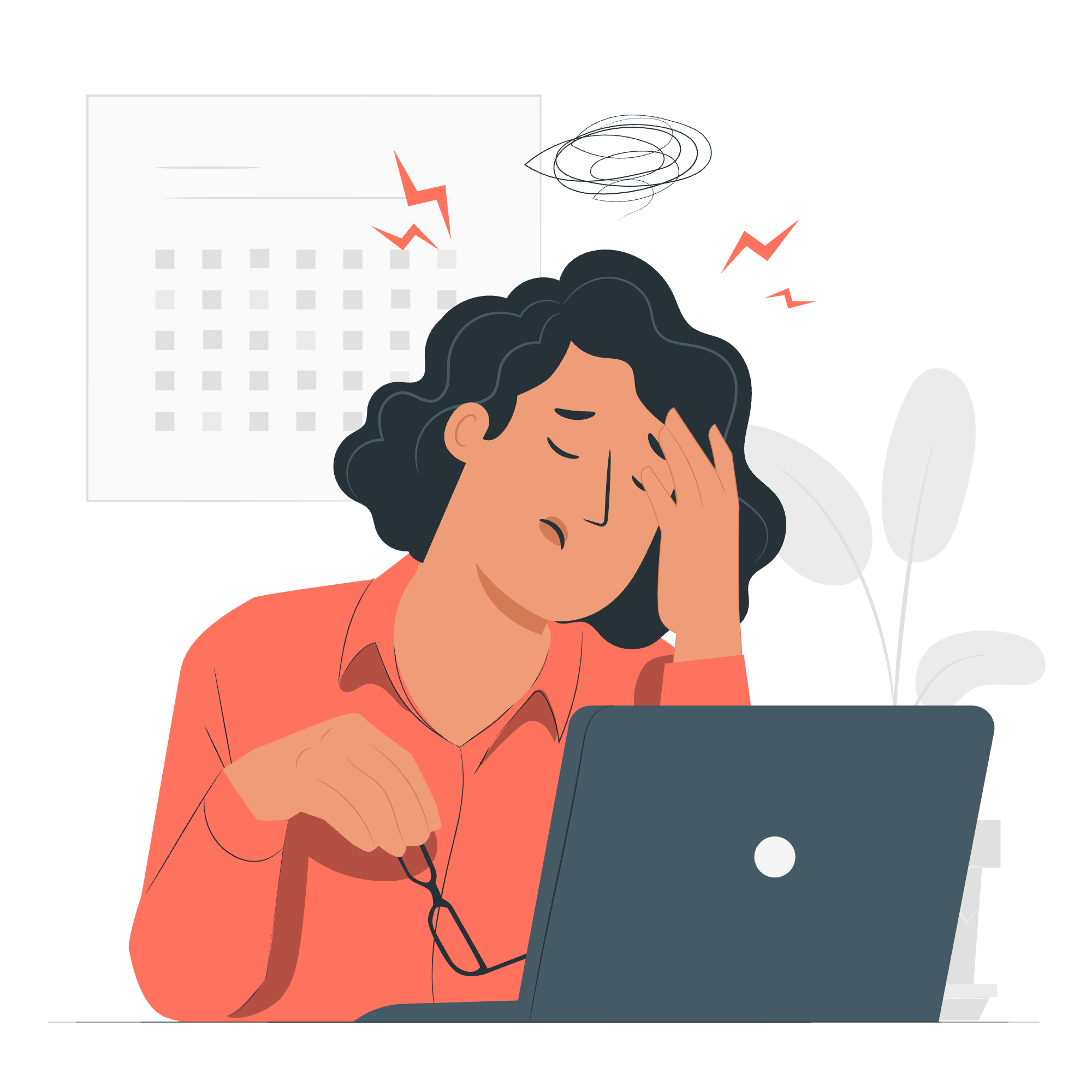
부트스트랩 슬라이더는 무엇인가요?
코딩을 시작하기 전에, 우리가 다루게 될 것을 이해해 보겠습니다. 부트스트랩 슬라이더는 사용자가 막대기를 따라 슬라이딩 핸들을 움직여 범위 내의 값을 선택할 수 있는 사용자 인터페이스 컴포넌트입니다. 이 것은 옛날 라디오에서 볼 수 있는 볼륨 슬라이더의 디지털 버전과 같아요 - 꽤 멋있다고 생각하시나요?
부트스트랩 슬라이더를 사용하는 이유는 무엇인가요?
슬라이더는 다음과 같은 용도로 훌륭합니다:
- 범위 내의 수치 값을 선택하기
- 볼륨이나 밝기를 조정하기
- 가격 범위와 같은 데이터를 필터링하기
이제 우리가 무엇이고 왜 유용한지 알고 있으므로, 코드로 손을 더러 만들어 보겠습니다!
부트스트랩 환경 설정
먼저, 부트스트랩 환경을 설정해야 합니다. 걱정 마세요; 새 스마트폰을 설정하는 것보다 쉽습니다!
단계 1: 부트스트랩 CSS와 JS 포함
HTML 파일의 <head> 섹션에 다음 줄을 추가하세요:
<link href="https://cdn.jsdelivr.net/npm/[email protected]/dist/css/bootstrap.min.css" rel="stylesheet">
<script src="https://cdn.jsdelivr.net/npm/[email protected]/dist/js/bootstrap.bundle.min.js"></script>이 줄들은 부트스트랩을 코딩 파티에 초대하는 것입니다. 우리가 필요로 하는 모든 멋진 스타일과 기능을 가져옵니다.
첫 번째 부트스트랩 슬라이더 만들기
이제 기본 슬라이더를 만들어 보겠습니다. 토스트 만드는 것처럼 간단하지만, 조금 더 복잡할 수 있을 테니 익숙해지세요!
단계 2: HTML 구조
HTML 본문에 다음 코드를 추가하세요:
<div class="container mt-5">
<h2>내 첫 번째 부트스트랩 슬라이더</h2>
<input type="range" class="form-range" min="0" max="100" step="1" id="customRange">
<p>값: <span id="rangeValue"></span></p>
</div>이를 해부해 보면:
-
<div class="container mt-5">: 이는 상단 여백을 가진 컨테이너를 만듭니다. -
<input type="range">: 이는 우리의 슬라이더 입력입니다. -
class="form-range": 이 부트스트랩 클래스는 입력을 슬라이더로 스타일링합니다. -
min="0" max="100" step="1": 이는 최소, 최대 및 단계 값을 설정합니다. -
<p>값: <span id="rangeValue"></span></p>: 이는 선택된 값을 표시합니다.
단계 3: 자바스크립트 마법
이제 슬라이더를 상호작용적으로 만들기 위해 자바스크립트를 추가해 보겠습니다:
<script>
const slider = document.getElementById('customRange');
const output = document.getElementById('rangeValue');
output.innerHTML = slider.value; // 기본 슬라이더 값 표시
// 슬라이더 핸들을 드래그할 때마다 현재 슬라이더 값을 업데이트
slider.oninput = function() {
output.innerHTML = this.value;
}
</script>이 스크립트는 두 가지 일을 합니다:
- 슬라이더의�始값을 표시합니다.
- 슬라이더를 움직일 때마다 표시된 값을 업데이트합니다.
슬라이더 커스터마이징
이제 기본 슬라이더가 있으므로, 이를 좀 더 멋지게 꾸미겠습니다. 디자이너 모자를 쓰자!
단계 4: 스타일 추가
슬라이더에 커스터마이즈된 CSS를 추가해 보겠습니다:
<style>
.custom-range {
width: 300px;
}
.custom-range::-webkit-slider-thumb {
background: #007bff;
}
.custom-range::-moz-range-thumb {
background: #007bff;
}
</style>이를 HTML 파일의 <head> 섹션에 추가하면, 슬라이더의 너비를 변경하고 핸들이 파랑색으로 바뀝니다.
단계 5: 양방향 슬라이더 만들기
이제 좀 더 복잡한 것을 만들어 보겠습니다 - 양방향 슬라이더를 만들어 범위를 선택합니다:
<div class="container mt-5">
<h2>가격 범위 선택기</h2>
<div class="row">
<div class="col-sm-6">
<input type="range" class="form-range custom-range" min="0" max="1000" step="10" id="minPrice">
<p>최소 가격: $<span id="minValue"></span></p>
</div>
<div class="col-sm-6">
<input type="range" class="form-range custom-range" min="0" max="1000" step="10" id="maxPrice">
<p>최대 가격: $<span id="maxValue"></span></p>
</div>
</div>
</div>그리고 해당 자바스크립트:
<script>
const minSlider = document.getElementById('minPrice');
const maxSlider = document.getElementById('maxPrice');
const minOutput = document.getElementById('minValue');
const maxOutput = document.getElementById('maxValue');
minOutput.innerHTML = minSlider.value;
maxOutput.innerHTML = maxSlider.value;
minSlider.oninput = function() {
minOutput.innerHTML = this.value;
if (parseInt(this.value) > parseInt(maxSlider.value)) {
maxSlider.value = this.value;
maxOutput.innerHTML = this.value;
}
}
maxSlider.oninput = function() {
maxOutput.innerHTML = this.value;
if (parseInt(this.value) < parseInt(minSlider.value)) {
minSlider.value = this.value;
minOutput.innerHTML = this.value;
}
}
</script>이것은 두 개의 슬라이더를 만들어 가격 범위를 선택합니다. 스크립트는 최소 가격이 최대 가격을 초과하지 않도록 하고, 반대의 경우도 마찬가지입니다.
결론
축하합니다! 첫 번째 부트스트랩 슬라이더를 만들었습니다. 단순한 단일 슬라이더에서 더 복잡한 양방향 범위 선택기까지, 많은 내용을 다루었습니다. 기억하세요, 연습이 완성입니다. 그러므로 다양한 스타일과 기능을 실험해 보지 마세요.
이제 우리가 배운 내용을 요약해 보겠습니다:
| 개념 | 설명 |
|---|---|
| 부트스트랩 설정 | HTML에 부트스트랩 CSS와 JS 포함 |
| 기본 슬라이더 | 부트스트랩으로 스타일링된 간단한 범위 입력 만들기 |
| 자바스크립트 상호작용 | 자바스크립트로 슬라이더 값 표시 및 업데이트 |
| 커스터마이징 스타일 | 커스터마이즈된 CSS로 슬라이더 스타일링 |
| 양방향 슬라이더 | 두 개의 연결된 슬라이더로 범위 선택기 만들기 |
계속해서 슬라이딩을 통해 성공을 향해 나아가고, 행복하게 코딩하세요!
Credits: Image by storyset
